箱条码标签打印/查询
一、菜单位置
【AI-WMS PLUS】-【打印管理】-【箱条码标签打印/查询】

二、新增条码
(一)进入【箱条码标签打印/查询】页面
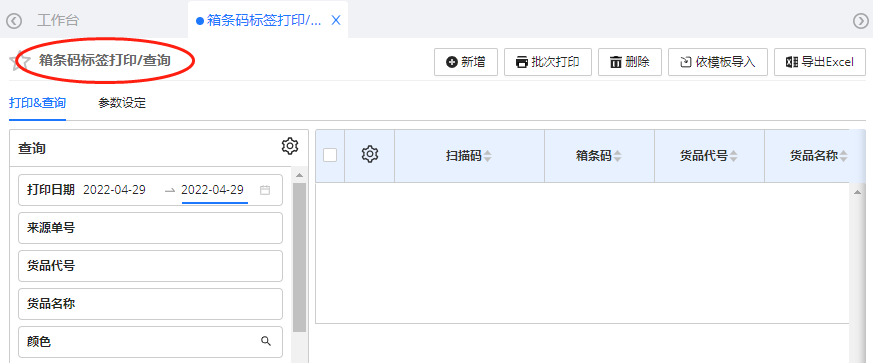
(二)参数设定
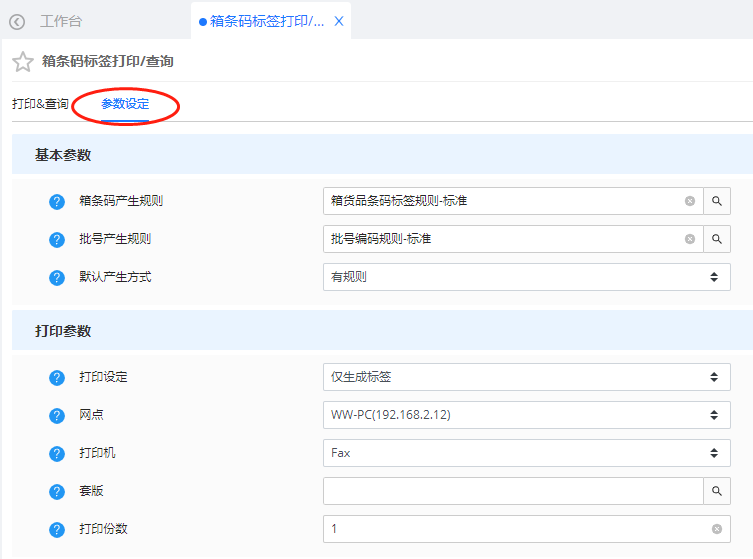
- 设置【箱条码产生规则】
此处选择的箱条码产生规则,详见箱条码编码规则设定
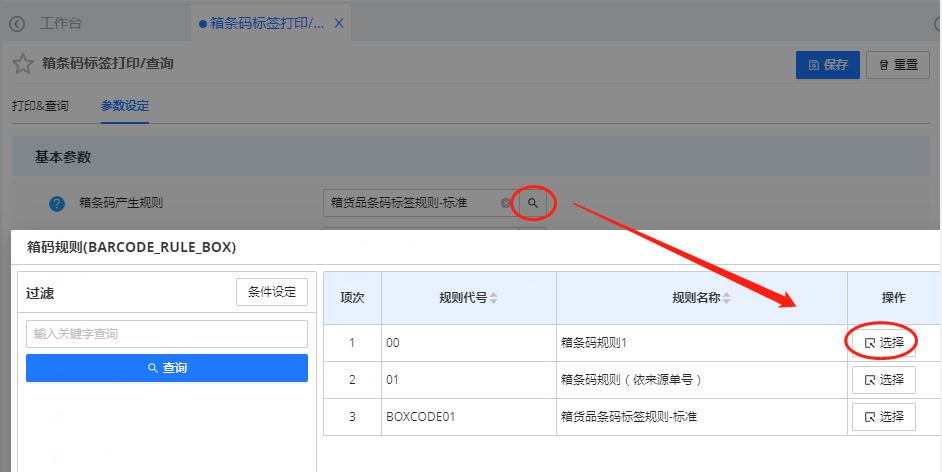
- 设置【批号产生规则】
此处选择的批号产生规则,详见批号编码规则设定
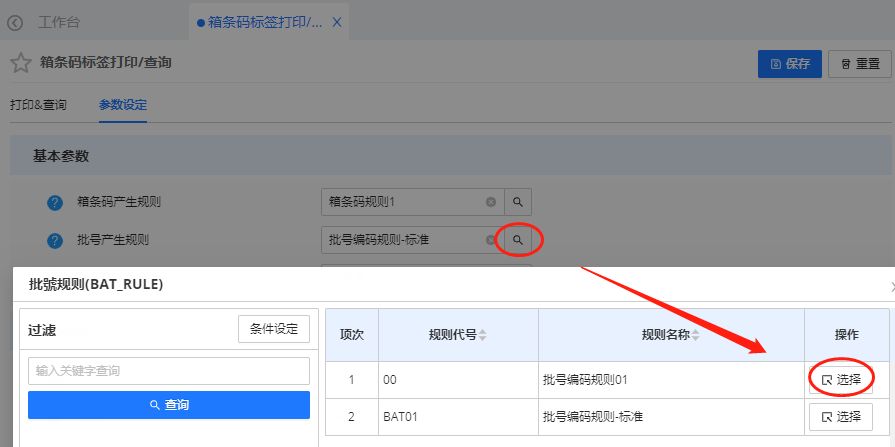
- 设置【默认产生方式】,分“有规则”及“无规则”
有规则,即按【箱条码产生规则】方式自动生成箱码
无规则,即需要手动输入箱码
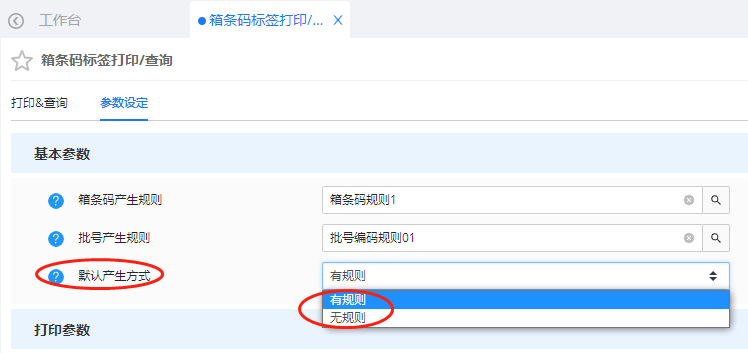
- 设置【打印设定】
“生成标签并打印”,即生成系统箱码信息同时连接打印机打印标签;
“仅生成标签”,即只生成系统箱码信息,不会打印
“生成标签并导出PDF”,即在生成系统条码信息(不会打印)时,也同时将该系统条码以当前设置的【套版】及【打印份数】导出一份PDF。
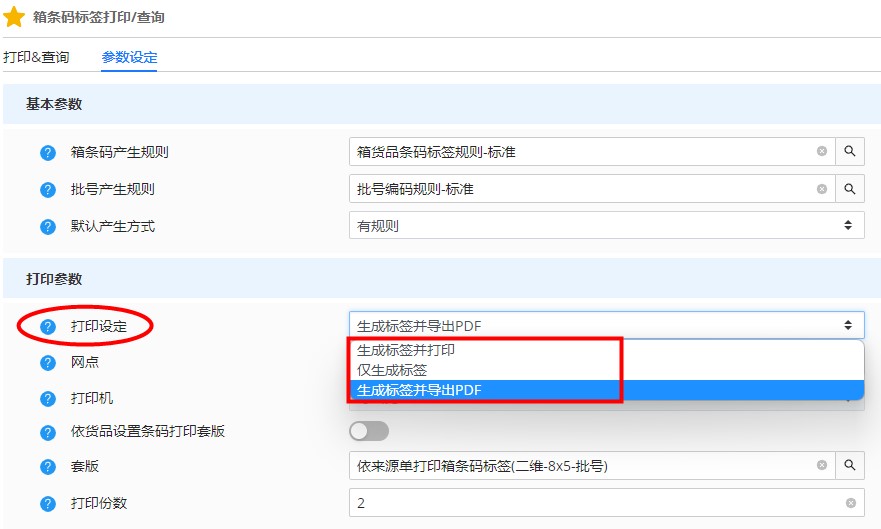
- 设置【打印网点】,安装“WMS打印助手”后,网点资料会自动带出
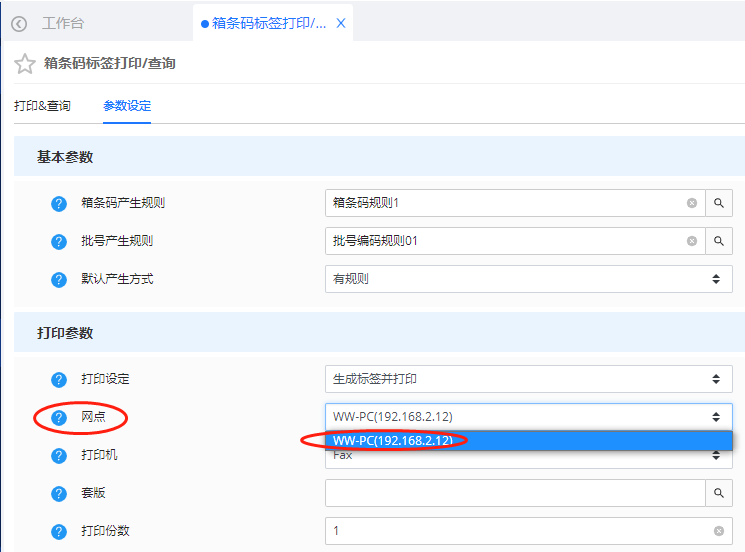
- 设置【打印机】,会根据“网点”信息自动带出打印机列表,选择用来打印标签对应的打印机记录
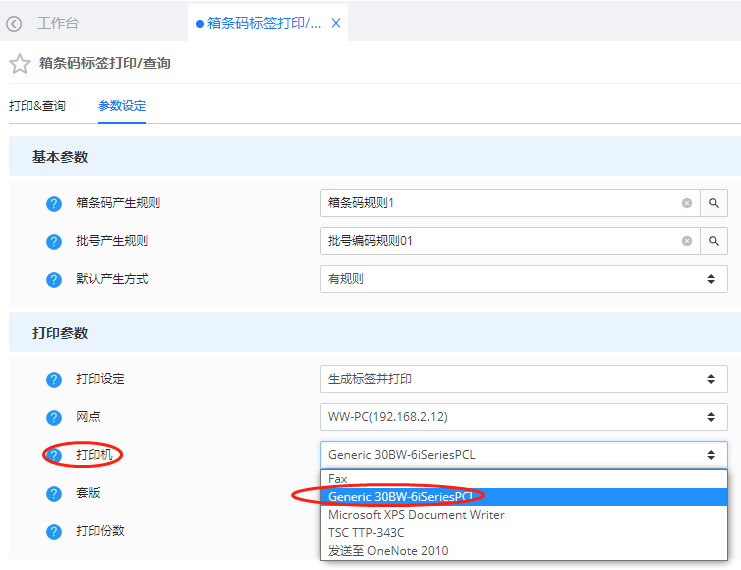
- 设置【套版】
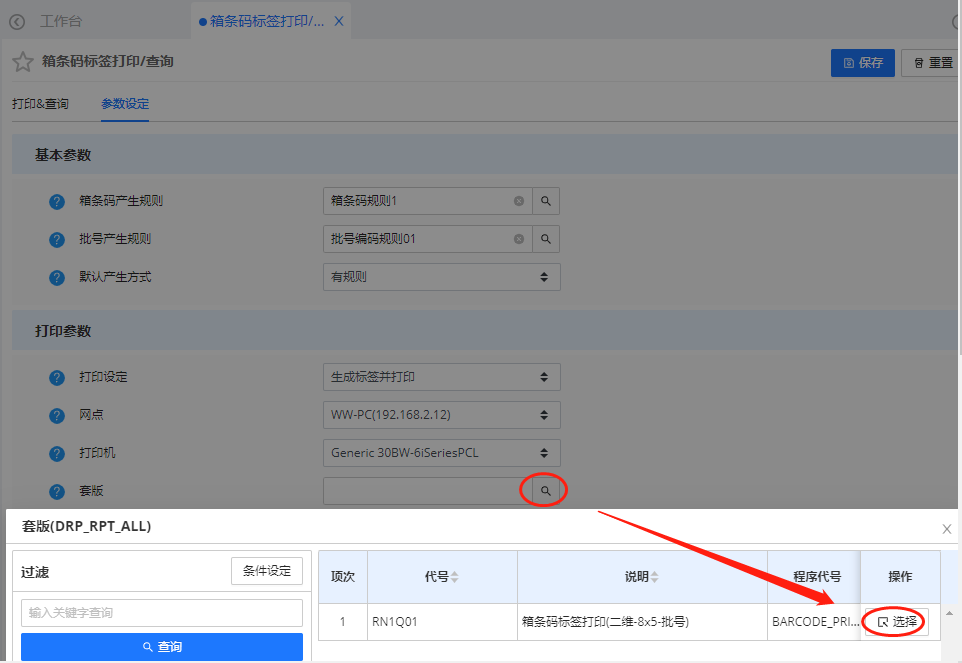
- 设置【打印份数】,默认为“1”,可修改设置
例:若设置为“2”,则同一条码标签会被打印2份
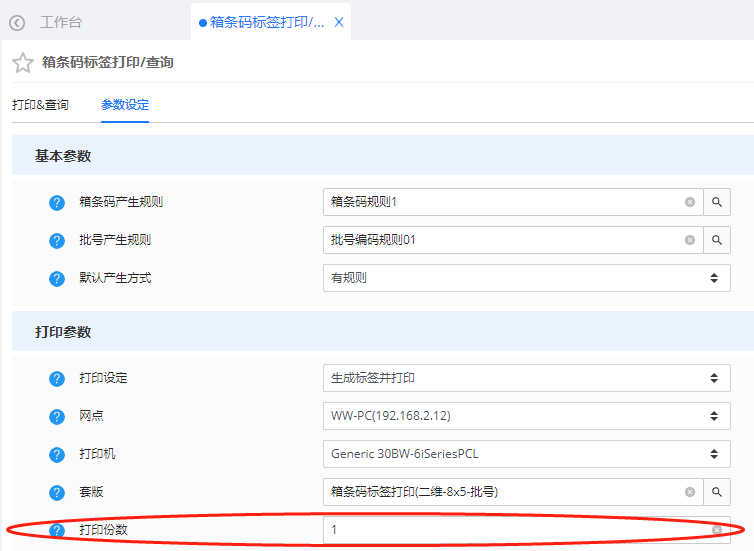
- 保存参数
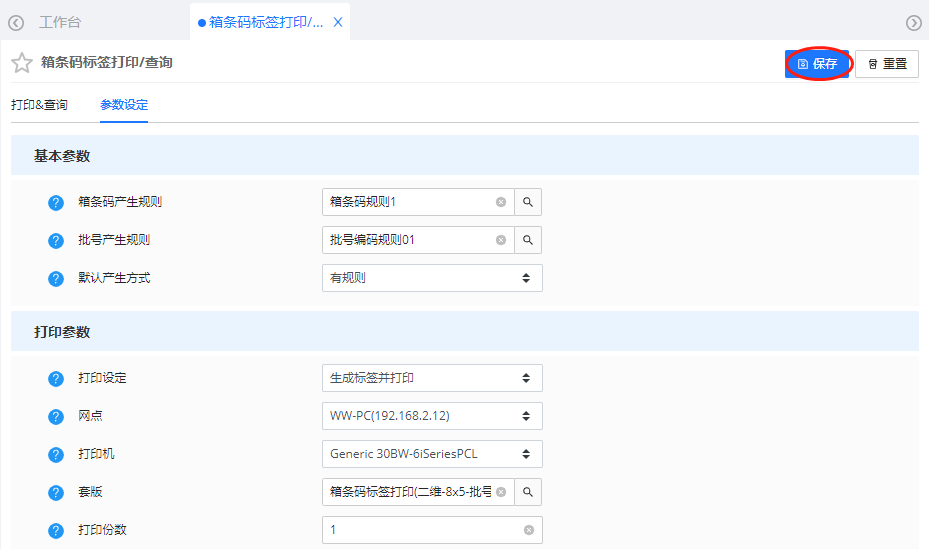
(三)新增条码
- 【打印&查询】页签,点击【新增】
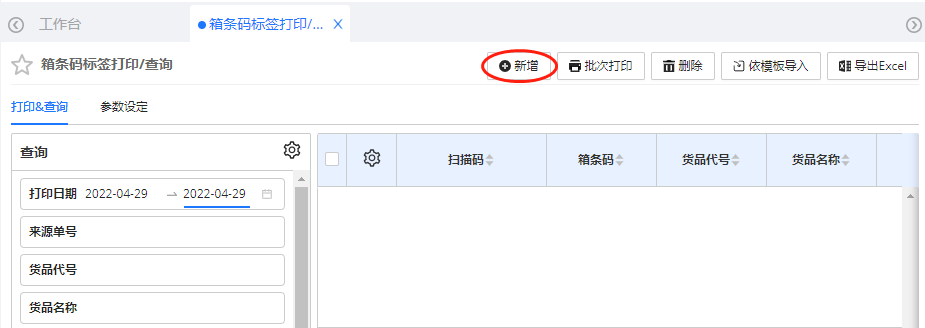
- 选择【货品】,【箱条码】栏位会根据“箱码产生规则”自动生成
输入【标签个数】,默认为1
输入【箱数量】,即此箱码装有的货品数量
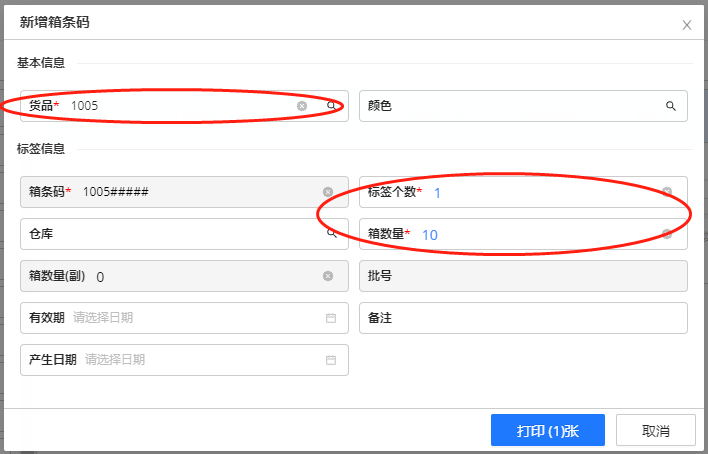
- 点击【打印】
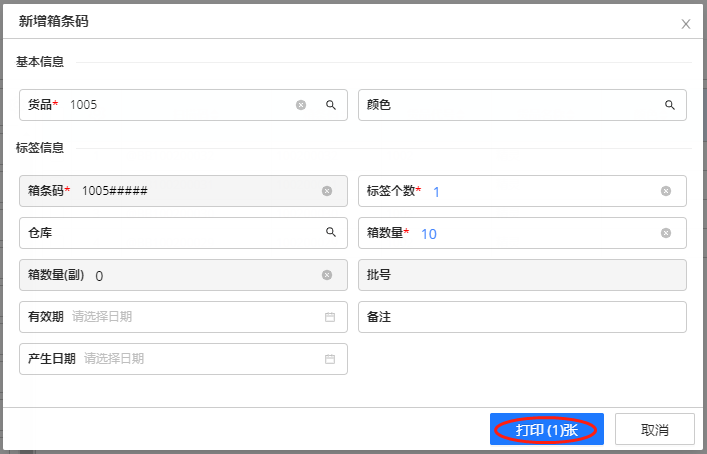
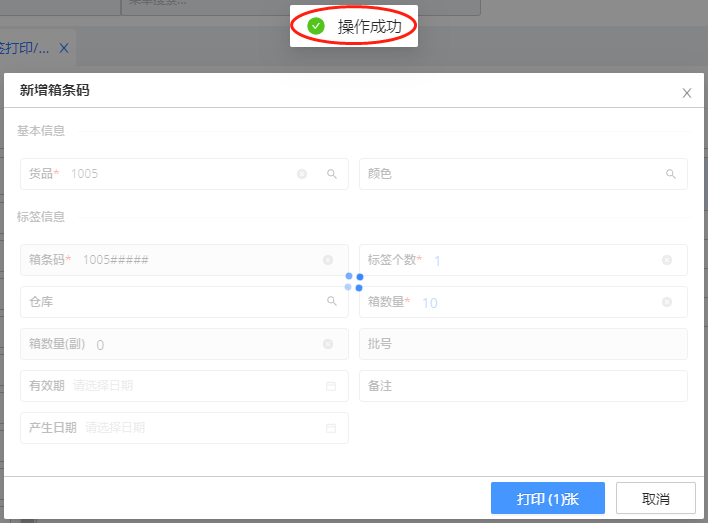
- 箱条码查询,箱码打印后会自动显示在“查询”画面
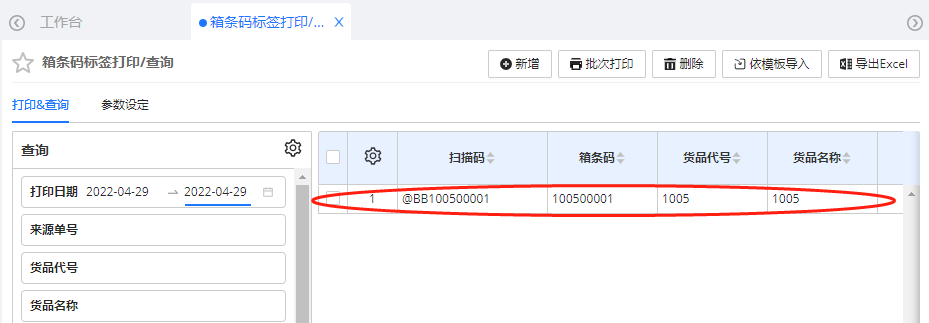
三、其他说明
(一)参数设定中【默认产生方式】为“无规则”
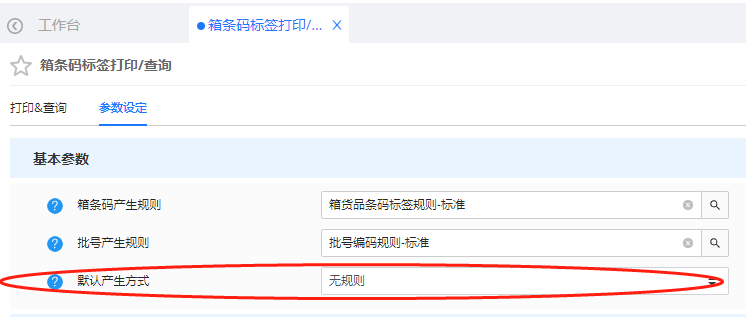
- 【新增】画面,需手动输入箱码信息并二次确认
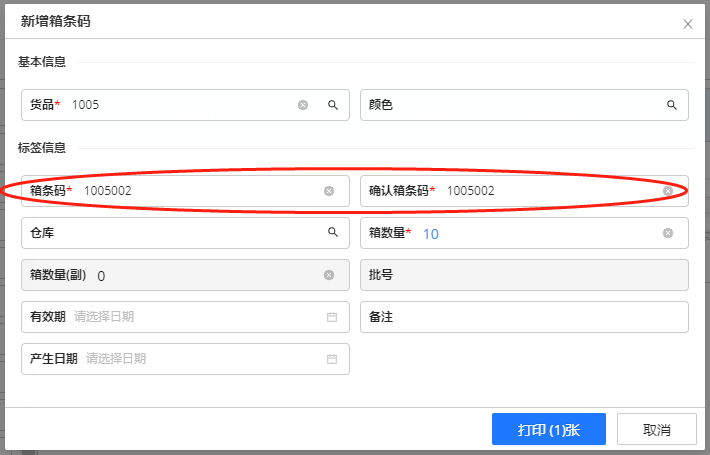
(二)非批号/批号管制货品
- 非批号管制货品,【新增】界面“批号”栏位不会根据批号规则自动生成
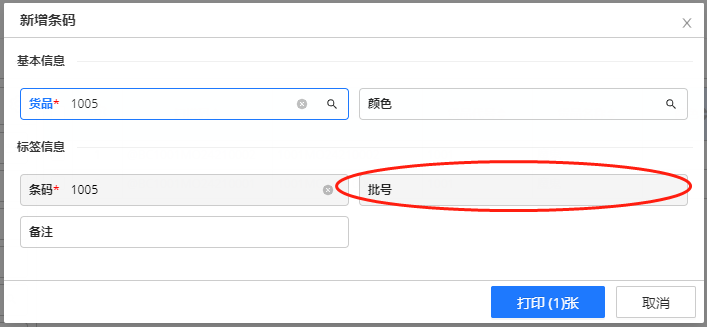
- 批号管制货品,【新增】界面“批号”栏位会根据批号规则自动生成
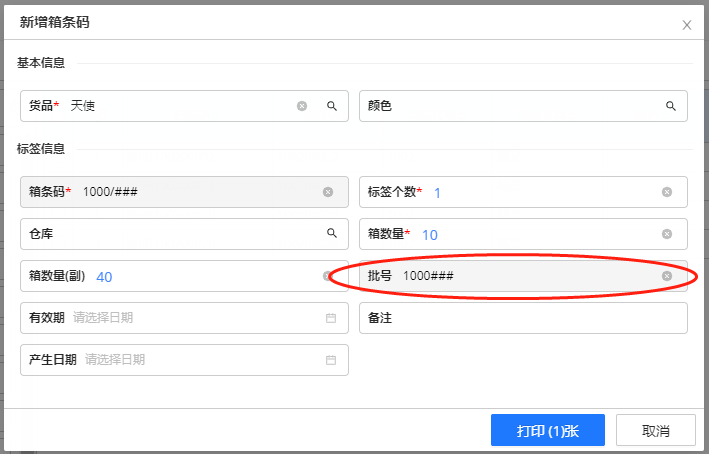
(三)单据属性【箱数量默认取值】说明
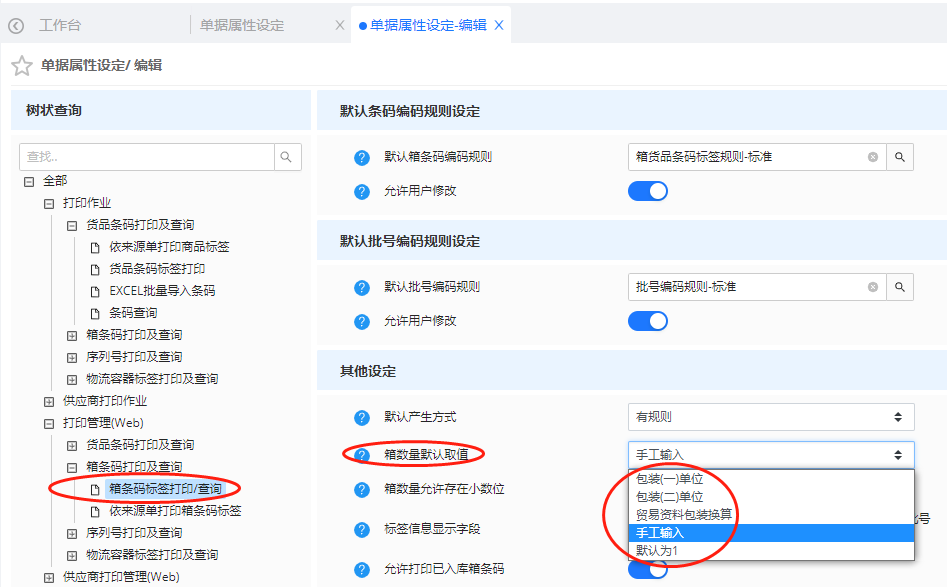
- 包装(一)单位:指【货品代号设定】中<一般资料>选项卡下的“包装(一)单位”的换算
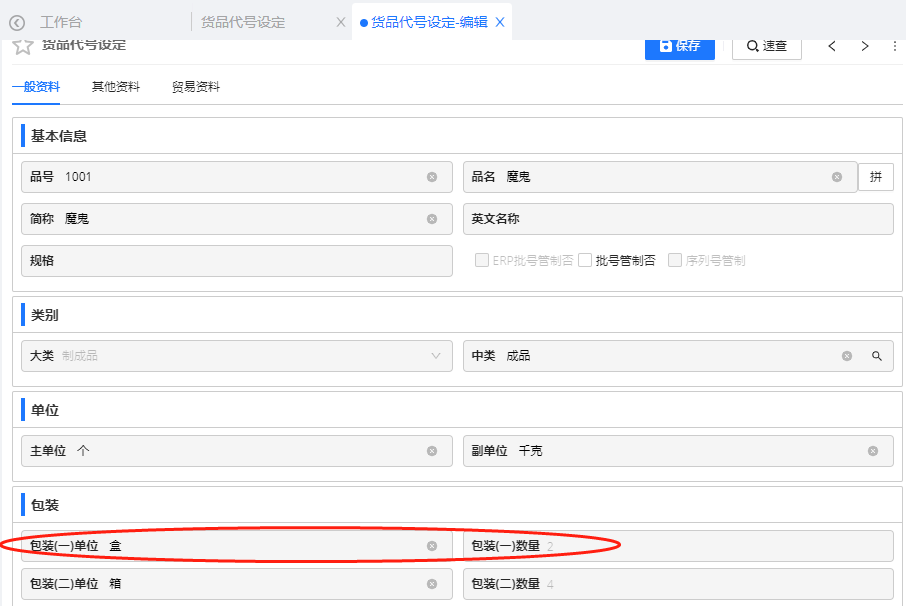
- 包装(二)单位:指【货品代号设定】中<一般资料>选项卡下的“包装(二)单位”的换算
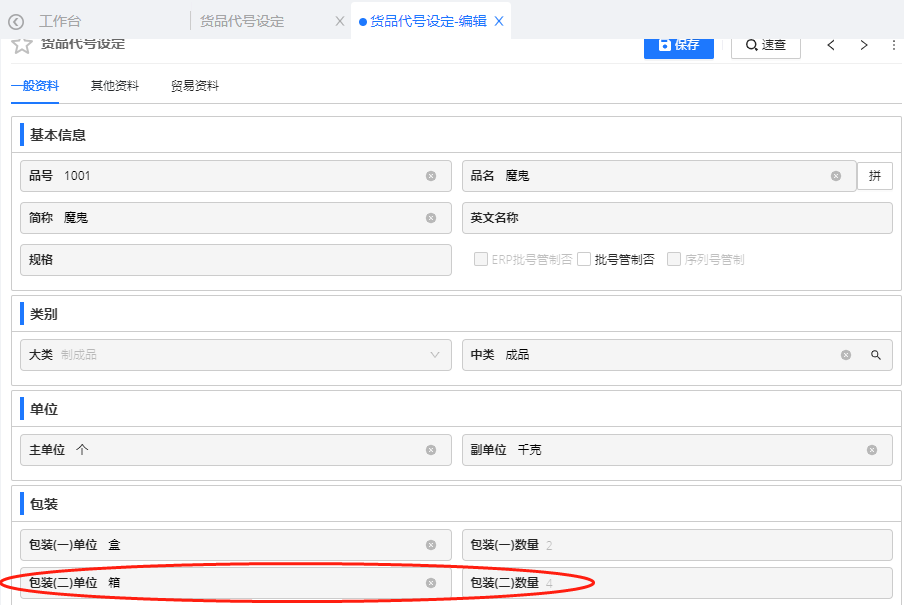
- 贸易资料包装换算:指【货品代号设定】中<贸易资料>选项卡下的“换算”
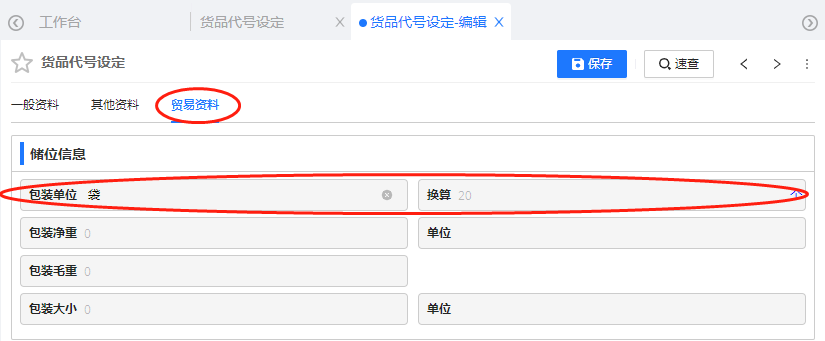
- 手工输入:默认为空
即【箱数量】栏位为空,需手工输入要装箱的数量
- 默认为1:指默认值显示为1
即【箱数量】栏位默认显示1,可修改